

 > レビュー記事 >
> レビュー記事 >
Apple Music、Spotify、Amazon Music、YouTube Music、LINE MUSICなどは、音楽をストリーミングできるオンライン音楽配信サービスです。これらのサービスに加入することで、数千万曲以上を聴き放題できます。
また、アプリ内でのオフライン再生もサポートしていますが、同時に再生できるデバイス数やダウンロードできる楽曲数には制限があります。これにより、オフラインで楽曲を聴きたい、異なるデバイスで再生したい、音楽をカスタマイズしたいという要望も多くあります。ここで、NoteBurner Music Oneが登場します。この記事では、NoteBurner Music Oneとは何か、その特徴や使い方、料金、安全性、合法性、評判などについて詳しく解説します。

NoteBurner Music Oneとは、Apple Music、Amazon Music、Spotify、YouTube Music、LINE MUSIC、Qobuz、SoundCloud、Tidal、Deezer、Pandoraなどの主要な10社以上の音楽ストリーミングサービスから音楽をダウンロードし、MP3やFLACなどの形式に変換できるソフトウェアです。
NoteBurnerは、2006年に設立されたソフトウェア開発会社で、17年にわたる多くのマルチメディアソフトウェア開発の経験を持っています。ストリーミング音楽変換ソフトウェアのパイオニアとして、NoteBurnerは市場に初めて登場したApple Music MP3変換ソフト「NoteBurner Apple Music Converter(旧称NoteBurner iTunes DRM Audio Converter)」を開発しました。その他にも、NoteBurnerはSpotifyやLINE MUSIC、YouTube Music、Amazon Music、Tidalなどから音楽をMP3で保存できる人気のある音楽変換ソフトウェアを開発しました。
そして、2023年8月、NoteBurnerは革新的な製品である「NoteBurmer Music One」をリリースしました。この10個以上の音楽変換ツールを1つに統合した「NoteBurmer Music One」は、Apple Music、Spotify、Amazon Music、YouTube Music、LINE MUSIC、Qobuzなど、さまざまなストリーミング音楽配信サービスから音楽をダウンロードするためのワンストップソリューションを提供します。音楽愛好者にとって、これは非常に便利なダウンロード体験を提供しています。
NoteBurner Music Oneは完全に無料でお試しいただけます。以下のボタンをクリックして、ソフトウェアをお使いのPCまたはMacに簡単にインストールでき、すぐに利用できます。
NoteBurner Music Oneには、安全で高度な録音仕組みが備わっています。この録音仕組みは、仮想サウンドカードを使用することで実現されています。仮想サウンドカードは、コンピューター上で音声を処理するためのソフトウェアデバイスであり、NoteBurner Music Oneは、この仮想サウンドカードを使用してストリーミング音楽を高品質で録音します。NoteBurner独自の録音技術により、変換後の音楽ファイルも高品質であり、オリジナルに近い音質を再生することができます。
NoteBurner Music Oneは、MP3、AAC、WAV、FLAC、AIFF、ALACなど、多種多様なフォーマットに対応しています。これにより、Apple Music、Spotify、Amazon Music、YouTube Music、LINE MUSICなどで配信されている音楽をお好みのフォーマットに変換して、ほとんどの音楽プレイヤーで再生可能です。
また、NoteBurner Music Oneを使えば、ユーザーは自分の好みや再生デバイスに合わせて、音質を選択できます。たとえば、FLACやALACはロスレス圧縮フォーマットであり、高品質な音楽再生が可能です。一方、MP3やAACは圧縮フォーマットであり、ファイルサイズを小さく保ちながら音楽を保持できます。
他の多くの変換ソフトウェアが時間がかかるのに対し、NoteBurner Music Oneは高速変換を実現し、わずかな数十秒で1曲を変換することができます。さらに、複数の楽曲を一度に変換でき、大幅に時間を節約できます。
それに、NoteBurner Music Oneは、アプリとウェブプレイヤーの両方から音源を録音できて、業界をリードする高い成功率を持っています。高い成功率により、変換時に音質が劣化することがほとんどありません。
NoteBurner Music Oneは自動的にタグ情報を保持しながら音楽を変換することができます。これにより、音楽ライブラリを整理し、楽曲を正確に識別できます。
また、歌詞をダウンロードする機能を有効にすれば、一部の楽曲に関連する歌詞をダウンロードすることも可能です。これで、変換済みの音楽ファイルを再生する際、歌詞を表示できるプレーヤーを使用することで、ダウンロードされた歌詞を表示できます。
NoteBurner Music Oneは直感的で使いやすいインターフェースを備えており、ユーザーにとってストレスのない操作が可能です。使い方も非常に簡単で、アプリを起動したら、画面から目的の音楽配信サービスを選択し、音楽を追加してから変換ボタンをクリックすれば音楽が自動的にダウンロードされます。
NoteBurner Music Oneは、CDに書き込みや音声変換、タグの編集など、音楽、オーディオ、ビジュアルに関するさまざまなニーズに対応する便利なツールを提供しています。機能の豊富さの点では、他の競合製品を上回っています。
NoteBurner Music Oneを利用すると、音楽をより自由に管理し、サブスクリプションサービスの制約から解放されます。以下は、NoteBurner Music Oneの使用に関する利点です。
NoteBurner Music Oneは主にApple MusicやAmazon Music、Spotify、YouTube Music、LINE MUSICから音楽をダウンロードおよび変換するために使用されます。NoteBurner Music Oneの使い方は非常に簡単です。以下の手順に従ってください。
まずは、NoteBurner Music OneをWindows 11/10/8/7を搭載したPCまたはmacOS 11 - 26を搭載したMacにダウンロードしてインストールします。
ソフトを起動した後のホーム画面で、ご利用のストリーミング音楽サービスを選択し、「App」または「Webplayer」から録音するかを選択します。
Appから録音する場合、NoteBurner Music Oneは、音楽サービスのアプリケーション(例: Spotifyアプリ、iTunes)から音源を録音して変換します。
Webplayerから録音する場合、NoteBurner Music Oneは、Webプレイヤーから音源を録音して変換します。Webプレイヤーにアクセスする際に、音楽サービスのアカウントにログインする必要があります。
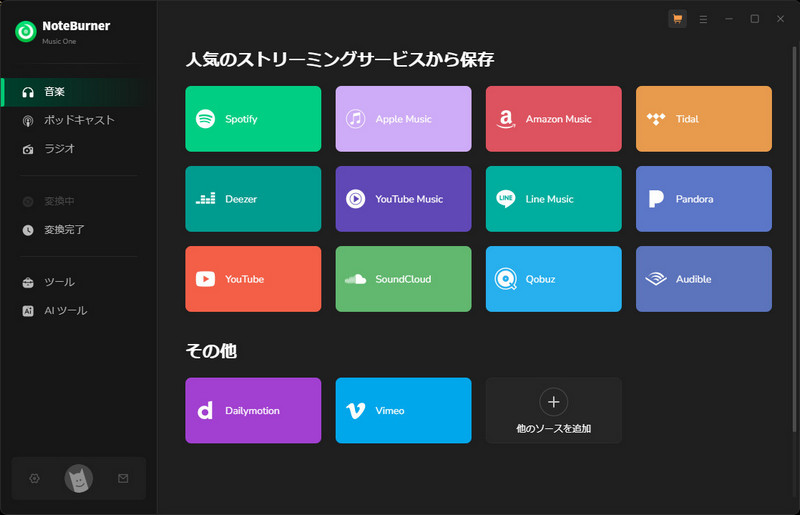
NoteBurner Music Oneの設定オプションは、ユーザーが音楽変換プロセスを細かく調整し、自分の好みに合わせた出力を生成できるようになっています。ソフトの画面左側から「設定」をクリックして設定ウィンドウを開きます。以下は、その設定オプションについての詳細情報です。
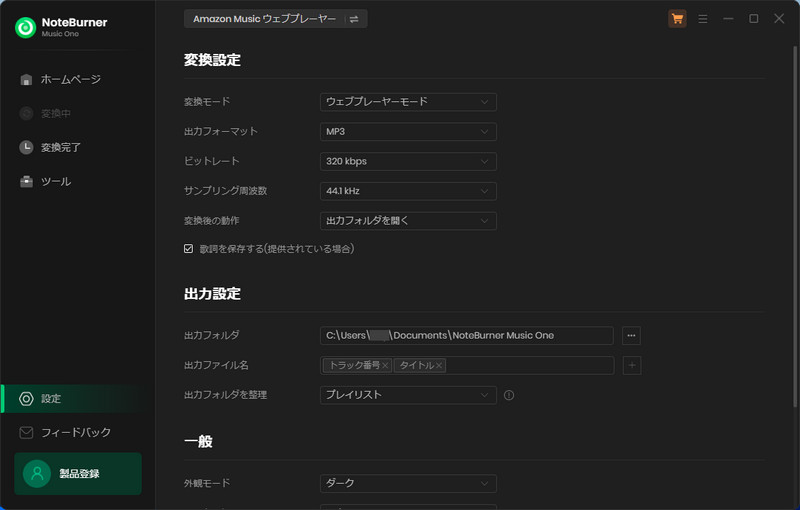
出力形式には、AUTO、MP3、AAC、FLAC、WAV、AIFF、ALACという7つの選択肢があります。必要に応じて適切な形式を選択できます。AUTOを選択すると、出力は音源と同じフォーマットとパラメータで自動的に設定されます。
MP3とAACの場合、ビットレートを320kbpsまで調整できます。ビットレートが高いほど音質は向上しますが、ファイルサイズも大きくなります。高音質を求める場合は、高いビットレートを選択します。
変換後の動作には、変換が完了した後にPCをスリープ状態にするオプションがあります。大量の録音ファイルを処理する場合に便利です。
歌詞を保存するオプションにチェックを入れると、一部の楽曲に関連する歌詞が自動的にダウンロードされます。
出力設定で、出力先フォルダを変更することで、変換後の音楽ファイルが保存される場所を指定できます。また、曲の出力ファイル名もカスタマイズできます。タイトル、アーティスト、アルバム、プレイリスト、トラック番号などを含め、出力ファイル名に関する詳細な設定が可能です。さらに、出力フォルダの整理設定により、曲をアーティストやアルバム、プレイリストごとに整理して保存できます。
外観モードでは、ダークモードとライトモードの切り替えができます。使用環境に合わせて画面の明るさを調整できます。
音楽の追加方法は、アプリから音源を録音する場合と、Webプレイヤーから音源を録音する場合の操作は異なりますので、ホームページのバナーにある指示に従って音楽を追加してください。
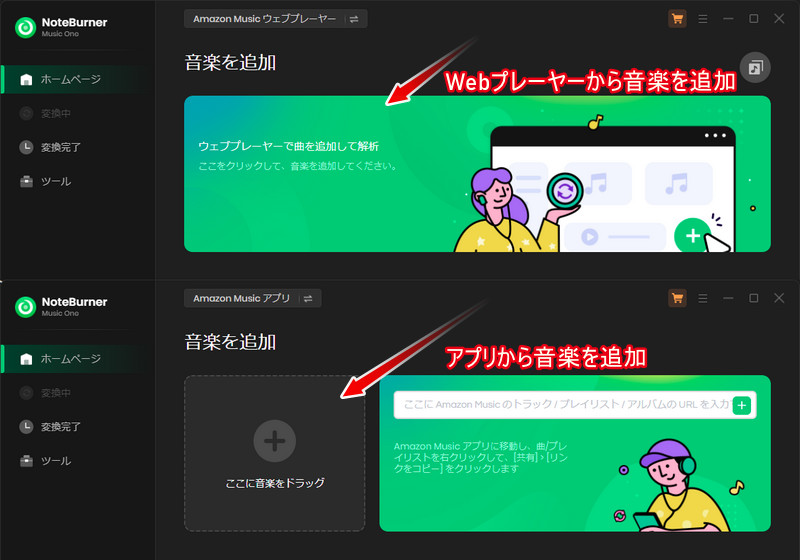
音楽を追加した後、「変換」ボタンをクリックすると、自動的に録音と変換が行われます。後は、変換の完了まで待つだけです。最後に、出力先フォルダを開いて、ダウンロードし変換された曲を確認できます。
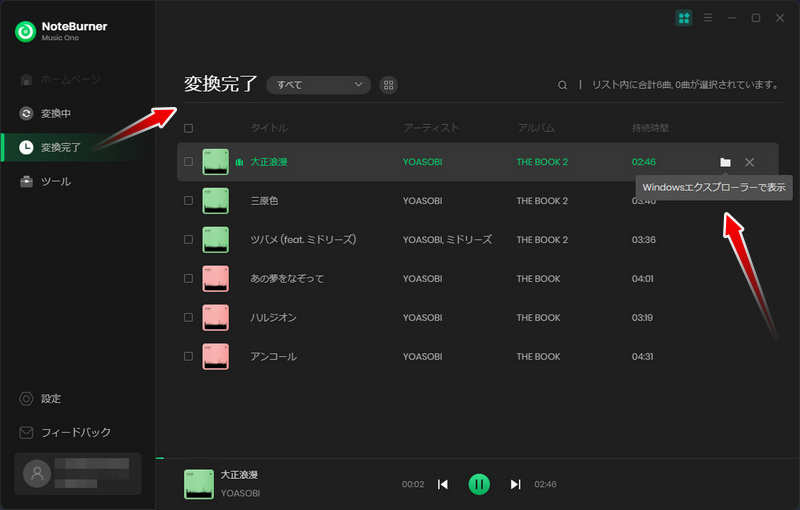
これで、NoteBurner Music Oneの使い方の紹介は完了です。ソフトウェアのバージョンによっては、操作インターフェースや機能が変更されることがあります。最新の情報や正確な操作手順を確認するためには、NoteBurner Music Oneの公式の操作ガイドを参照することが重要です。
月間プランでは、NoteBurner Music Oneを月ごとにサブスクリプション形式で利用できます。利用期間は月単位で決まり、月々の支払いが必要です。バージョンアップの費用はかかりません。このプランは柔軟性があり、一時的なニーズに適しています。一方、永続ライセンスでは、NoteBurner Music Oneを一度購入すると、無期限で利用できます。新しいバージョンがリリースされた場合でも、アップグレードは無償です。永続ライセンスは、継続的な利用を希望するユーザーや、長期的なコストを抑えたいユーザーに適しています。
NoteBurner Music Oneのどちらの料金プランも機能面では同じです。ユーザーは自分のニーズに合わせて適切なプランを選択できます。
NoteBurner Music Oneは合法的なソフトウェアであり、安全に利用できます。まず、NoteBurner Music Oneは「オーディオ録音およびエンコード」と呼ばれる技術を使用しており、音楽を再生すると同時に録音とエンコードを行い、コンピュータに保存するので、デジタル著作権管理(DRM)の保護措置を回避しません。ソフト自体には違法性はありません。
また、NoteBurner Music Oneはウイルスチェック済みで、公式ウェブサイトからダウンロードした場合には安全に使用できます。それに、ソフトウェア自体に広告クリック誘導やウイルス感染のリスクはなく、日本語対応もされています。
ただし、変換された音楽を不正に共有したり、商業利用したりすることは法的に問題がありますので、注意が必要です。
要するに、NoteBurner Music Oneは合法的で安全なソフトウェアであり、適切な方法で使用することで音楽を楽しむことができます。法的な制約を守り、個人的な非商用利用に留めることが大切です。
NoteBurner Music Oneは、高品質なストリーミング音楽変換ソフトウェアで、日本語にも対応しているため、多くのユーザーから高く評価されています。安全性にも配慮されており、ウイルスやスパイウェアなどの心配がないため、安心して使用できます。
NoteBurner Music Oneを使用するには、Windows 7以降またはmacOS 11 - 26が必要です。
はい、NoteBurner Music Oneの無料版には曲ごとに最初の1分間しか変換できない制限があります。ただし、機能面においては、無料版と有料版に差はありません。
はい、NoteBurner Music Oneを使用して変換したストリーミング音楽は、解約後も利用できます。NoteBurner Music Oneは、音楽ストリーミングサービスから音楽を高品質で録音して変換するため、一度変換した音楽は永続的に所有できます。安全かつ合法的な方法でNoteBurner Music Oneを利用することをおすすめします。
本記事では、NoteBurner Music Oneについて、その特徴や利点、使い方をはじめ、料金、安全性、違法性、評判、メリットとデメリットなどを解説いたしました。NoteBurner Music Oneは、合法的かつ安全なオールインワンのストリーミング音楽録音・変換ソフトウェアであり、Apple Music、Spotify、Amazon Music、YouTube Music、LINE MUSICなど、複数の音楽サービスから音楽を個人的に保存したいユーザーに最適です。
また、NoteBurner Music Oneは完全に無料で体験できますので、興味があれば、是非ダウンロードして使ってみてくださいね。
なお、NoteBurner Music Oneの1分間の試用制限を解除するために、ライセンスを購入することが必要となります。また、無償ライセンスを取得する方法もあります。
最後までお読み頂き、誠にありがとうございます。